Hoe u instellingen, diensten en programma's in Windows 7 / 8.1 uitschakelt
Hoewel de meeste mensen nooit de instellingen op hun computer wijzigen, zijn er situaties waarin het erg handig is om een bepaald programma, service of instelling in Windows 7 of Windows 8 uit te schakelen of uit te schakelen. In de jaren dat ik als IT-professional aan het werk was, zijn er vele gelegenheden waarbij het zeer nuttig is gebleken om de firewall in Windows uit te schakelen, pop-upblokkering in IE uit te schakelen of de autorun / autoplay-functie voor het cd / dvd-station uit te schakelen.
Uitschakelen van items zoals regedit, task manager, hardware-apparaten, cookies, enz. Mag alleen worden uitgevoerd als er andere mensen zijn die uw computer gebruiken en u wilt voorkomen dat ze toegang krijgen tot systeeminstellingen. Als u items zoals Systeemherstel, MSN Messenger en opstartprogramma's uitschakelt, kunt u computerbronnen besparen. Het is echter geen goed idee om Systeemherstel uit te schakelen zonder te weten waarvoor het wordt gebruikt en zonder een andere back-up te hebben. Schakel dus alleen items uit als u zeker weet dat u ze wilt uitschakelen!
Schakel Windows Firewall uit
U kunt de Windows Firewall uitschakelen in Windows 7 / 8.1 door naar het Configuratiescherm te gaan en het dialoogvenster Windows Firewall te openen. In Windows 8 moet u met de rechtermuisknop op de nepknop Start klikken en vervolgens Configuratiescherm kiezen. Nu ziet u een link aan de linkerkant die zegt: zet Windows Firewall aan of uit .

U zult onmiddellijk merken dat er instellingen zijn om de firewall aan en uit te zetten voor zowel publieke als private netwerken. Dit is erg handig omdat je de firewall op een privé beveiligd netwerk zoals je thuisnetwerk kunt uitschakelen, maar zorg ervoor dat wanneer je verbinding maakt met een openbaar netwerk zoals gratis Wi-Fi op de luchthaven, de firewall ingeschakeld blijft en je computer beschermt .
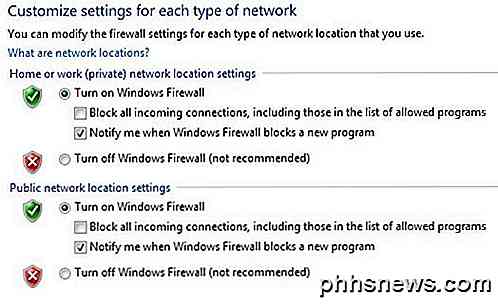
Nogmaals, je moet altijd de firewall voor beide netwerken open houden, maar dit gaat ervan uit dat je weet wat je doet en dat je het wilt uitschakelen om een specifieke reden.
Schakel Pop-upblokkering uit in IE
Soms blokkeert IE een legitieme pop-up of hebt u mogelijk een pop-upblockertoepassing van derden die u wilt gebruiken in plaats van IE, zodat u deze kunt uitschakelen door op het pictogram Instellingen rechtsboven te klikken dat eruit ziet als een kleine versnelling.
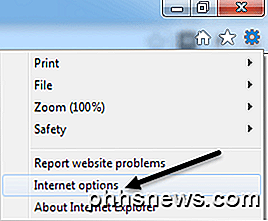
Klik op het tabblad Privacy en schakel het vakje Pop-upblokkering inschakelen uit .
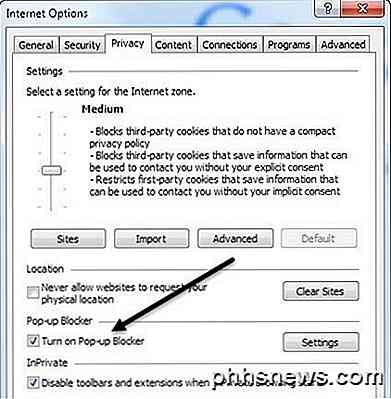
Als je gewoon een paar sites wilt toestaan waarvan je weet dat ze veilig zijn, maar nog steeds de rest blokkeren, klik dan op de knop Instellingen en voeg de websites toe waarvan je pop-ups altijd wilt toestaan.
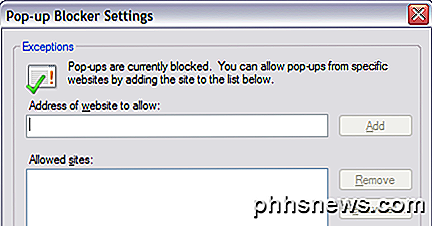
Schakel Cookies uit in IE
Cookies zijn kleine bestanden die op uw computer worden opgeslagen door websites zoals Yahoo, Google, Amazon, enz. Die uw voorkeuren opslaan voor services die u kunt personaliseren, zoals een kleurenthema of items op uw startpagina. Sommige sites gebruiken cookies voor statistieken, demografische gegevens en identificatiedoeleinden. U kunt cookies uitschakelen door opnieuw naar internetopties en het tabblad Privacy te gaan, zoals hierboven weergegeven.
Deze keer klikt u op de knop Geavanceerd onder de kop Instellingen bovenaan.
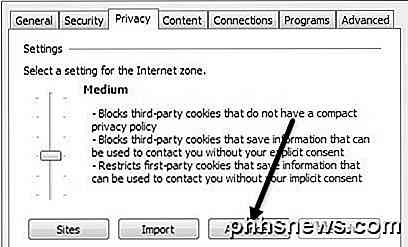
Controleer tot slot de optie Automatische cookieverwerking opheffen en kies Accepteer, Blokkeer of Sta voor first-party cookies en third-party cookies. Eersteklas cookies worden gemaakt door de website die u momenteel bezoekt en cookies van derden worden ingesteld door een andere site dan degene die u bezoekt.
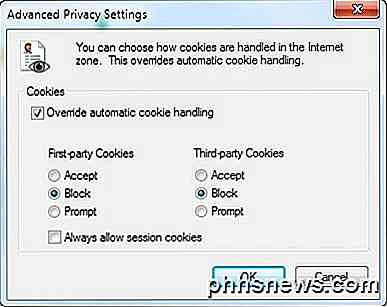
Slaapstand uitschakelen
Op mijn laptop met Windows 8 heb ik de slaapstandfunctie niet één keer gebruikt, dus ik schakelde de functie graag uit en herstelde wat kostbare harde schijfruimte. Om de hibernationstand uit te schakelen in Windows 7 en Windows 8, kunt u een opdracht uitvoeren bij de opdrachtprompt om het slaapstandbestand te verwijderen.
Bekijk mijn vorige bericht over het uitschakelen van de hibernation in Windows voor de volledige gids.
Systeemherstel uitschakelen
Systeemherstel is een ingebouwde functie van Windows waarmee u momentopnamen van het besturingssysteem kunt maken op specifieke momenten in de tijd, bijvoorbeeld voordat u een nieuw stuurprogramma of een nieuwe toepassing installeert. Als er iets misgaat en de blauwe schermen van de computer, enzovoort, kunt u naar Systeemherstel gaan en het besturingssysteem herstellen naar een vorig punt toen het nog werkte. Als u het wilt uitschakelen, klikt u eerst op de knop Start, typt u Systeemherstel en klikt u vervolgens op Een herstelpunt maken .
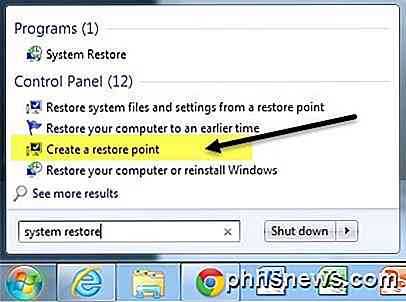
Klik vervolgens op de schijf waarop u Systeemherstel wilt uitschakelen en klik vervolgens op de knop Configureren . . Persoonlijk is de beste manier om Systeemherstel ingeschakeld te houden voor uw C-schijf (of het station waarop Windows is geïnstalleerd) en om het uit te schakelen voor alle andere stations of partities.
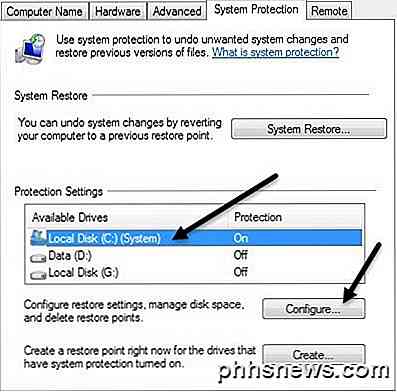
In het gedeelte Instellingen terugzetten kunt u het keuzerondje Systeembescherming uitschakelen kiezen om systeemherstel uit te schakelen.
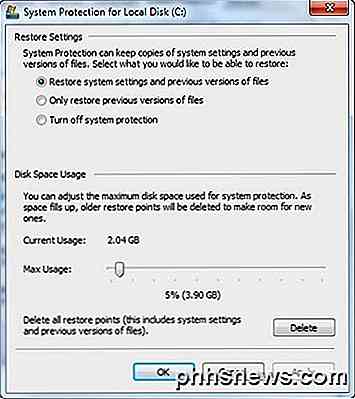
U kunt ook de hoeveelheid gebruikte ruimte op het station aanpassen voor systeemherstel en alle herstelpunten op het systeem verwijderen als u dat wilt.
Schakel Autorun / Autoplay uit voor CD / DVD-stations
Ik hou er meestal van om de autorun-functie uitgeschakeld te houden omdat ik het erg vervelend vind als het automatisch verschijnt met de vraag wat ik wil doen met een CD die ik misschien gewoon wil openen via een ander programma, enz. Ook weet je nooit wat voor soort virus zou kunnen zijn op een CD die iemand heeft gebrand, die vervolgens automatisch wordt uitgevoerd sinds autorun is ingeschakeld.
U kunt autorun uitschakelen door naar het Configuratiescherm te gaan en op het pictogram AutoPlay te klikken.
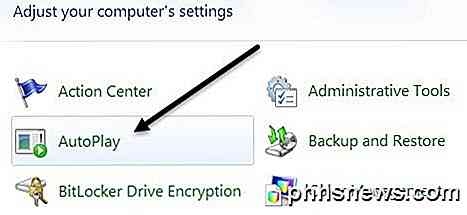
Je zult hier een hele reeks instellingen zien die je kunt aanpassen. U hebt twee opties: u kunt AutoPlay volledig uitschakelen door het vakje AutoPlay gebruiken voor alle media en apparaten bovenaan uit te schakelen of de instellingen aan te passen voor het specifieke apparaat of de media waarvoor u het wilt uitschakelen.
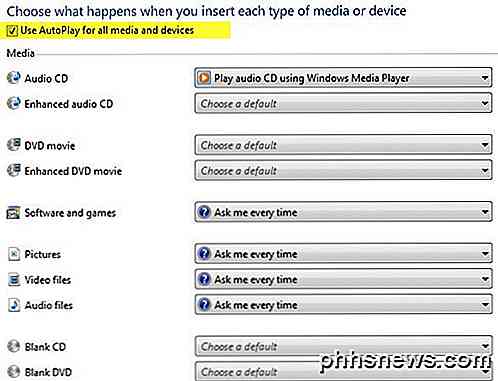
Schakel draadloze verbinding uit
Soms kan het uitschakelen van uw draadloze verbinding handig zijn als u met een laptop aan het werk bent en op een bekabeld netwerk bent aangesloten. Als u al verbonden bent en uw draadloze netwerk blijft proberen verbinding te maken, kan dit problemen veroorzaken en vervelend zijn.
U kunt uw draadloze verbinding in Windows uitschakelen door naar het Configuratiescherm te gaan en op Netwerkcentrum te klikken. Klik vervolgens op de koppeling Adapterinstellingen wijzigen in het linkermenu.
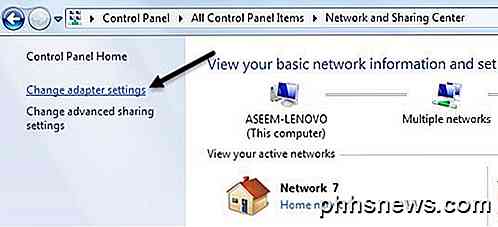
U ziet verschillende verbindingen die mogelijk Wireless Network Connection of Local Area Connection worden genoemd . Klik met de rechtermuisknop op de adapter en kies Uitschakelen .
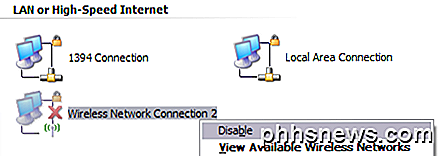
Gebruikersaccountbeheer uitschakelen
In Windows is Gebruikersaccountbeheer een ingebouwde beveiligingsfunctie die helpt voorkomen dat niet-geautoriseerde of frauduleuze programma's zonder uw toestemming op uw systeem worden uitgevoerd. Als u UAC wilt uitschakelen in Windows 7, opent u Configuratiescherm, klikt u op Gebruikersaccounts en klikt u vervolgens op Instellingen gebruikersaccountbeheer wijzigen .
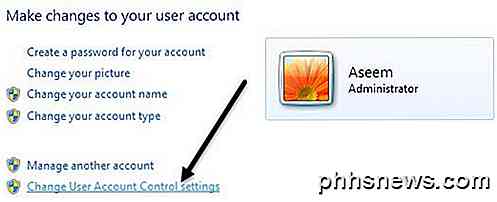
Verplaats de schuifbalk omlaag naar Nooit Melden en u bent klaar om te gaan.
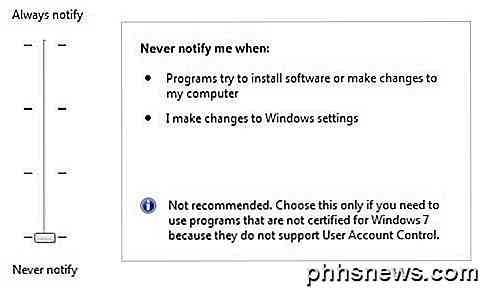
In Windows 8 zijn de zaken een beetje anders. UAC instellen op Nooit melden schakelt UAC niet volledig uit. Lees mijn bericht over hoe UAC werkt in Windows 8 om te leren hoe u het correct kunt uitschakelen.
Schakel Aero-thema uit
U kunt het Aero-thema heel eenvoudig uitschakelen in Windows 7 en Windows 8 door met de rechtermuisknop op het bureaublad te klikken en Personaliseren te kiezen. Hier ziet u de Aero-thema's en vervolgens ziet u onderaan de basisthema's, zelfs het klassieke Windows-thema, waardoor uw computer weer op Windows 2000 zal lijken.
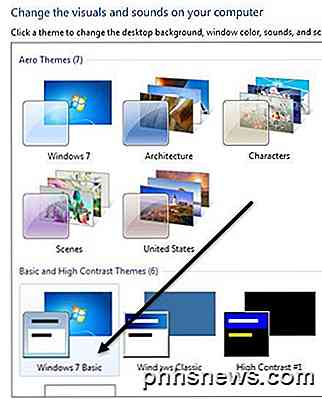
Dit zijn dus slechts enkele van de belangrijkste functies van Windows die u in Windows kunt uitschakelen. Er zijn veel meer dingen die u kunt uitschakelen, maar de bovenstaande zijn de functies die mijn klanten mij vragen het vaakst uit te schakelen op hun computers. Als je iets anders in Windows wilt uitschakelen, plaats dan een reactie en laat het me weten. Genieten!

Hoe weten Diagnostische hulpprogramma's voor harde schijven of een sector slecht is of niet?
Niemand denkt graag dat een harde schijf slecht gaat, laat staan dat hij problemen ervaart met één, maar hoe diagnostische hulpmiddelen voor harde schijven weten eigenlijk of sectoren slecht zijn of niet? De SuperUser Q & A-post van vandaag biedt de antwoorden op de vragen van een nieuwsgierige lezer.

Een bepaald aantal pagina's bladeren in Word 2013
Soms moet u mogelijk naar een specifieke locatie ten opzichte van uw huidige locatie in een Word-document springen. U kunt dit eenvoudig doen met de "Ga naar" -functie om een gespecificeerd aantal pagina's vooruit of achteruit te bladeren. Om naar het tabblad "Ga naar" in het dialoogvenster "Zoeken en vervangen" te gaan, klikt u op de pijl-omlaag op de Knop "Zoeken" in het gedeelte "Bewerken" van het tabblad "Start".



